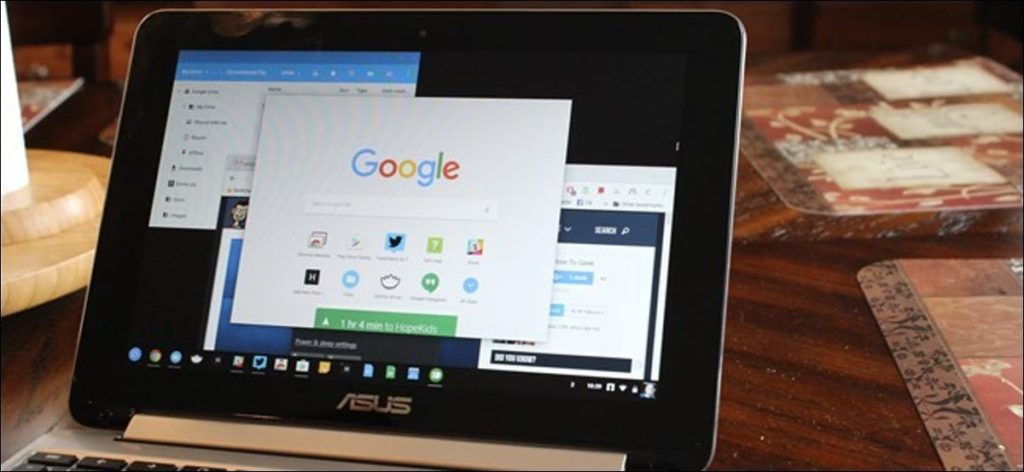Los Chromebook se están volviendo cada vez más populares, con casi 2 millones de productos vendidos solo en el primer trimestre de 2016. Pero una Chromebook todavía se ve un poco espeluznante. ¿Cómo se vive con un navegador Chrome simple? ¿Es realmente suficiente para una computadora portátil?
¿Cómo puedes usar un navegador?
Muchas personas pasan la mayor parte de su tiempo en una computadora en un navegador, y ese navegador suele ser Google Chrome. Para las personas que ya pasan la mayor parte de su tiempo usando Chrome, una Chromebook es una perspectiva interesante. Incluso si no usa un navegador la mayor parte del tiempo, gran parte de lo que la persona promedio hace en su computadora se puede hacer en un navegador.
Un Chromebook es la visión de Google para el futuro. Chrome OS sostiene que gran parte de la experiencia informática que damos por sentada hoy en día es obsoleta, torpe e innecesaria. Software antivirus, aplicaciones instaladas localmente con sus propias actualizaciones independientes, herramientas de optimización del sistema, enormes paneles de control llenos de configuraciones que se remontan a Windows 3.1, controladores para la compatibilidad de impresoras de hace 20 años, los programas de veinte barras Ejecutando el estado del sistema cuando comienza su nuevo Computadora portátil con Windows, un enorme sistema de archivos visible para el usuario que le permite buscar en su carpeta C: Windows System32; todo es inútil.
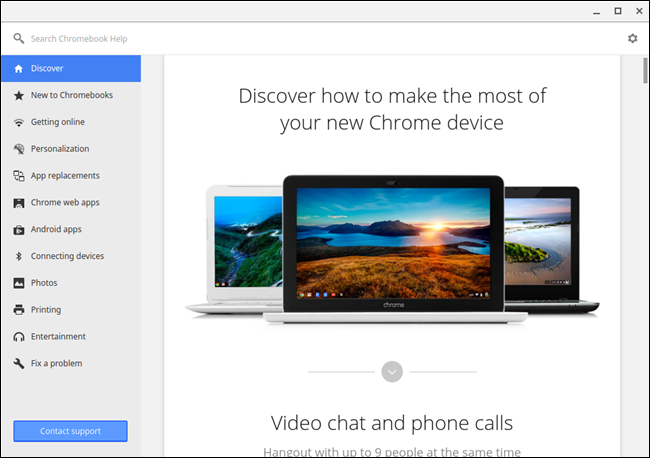
Cómo se ve esto para usted dependerá de cómo use su computadora y cuánto haya ido a la «nube». Hubo un momento en que un geek con una biblioteca multimedia tenía varios discos duros adicionales en su PC, cada uno lleno de películas y temporadas de programas de televisión, probablemente descargados de fuentes no autorizadas, ya que existían pocas fuentes legítimas en ese momento. Ahora puede transmitir películas y programas de TV desde Netflix, Google Play, iTunes, etc. ¿Por qué molestarse en descargar, almacenar y hacer copias de seguridad de todos esos archivos?
Hubo un momento en que tenía que descargar todos sus correos electrónicos a través de POP3 y almacenarlos en su computadora, asegurándose de hacer una copia de seguridad de los datos de su programa de correo electrónico con regularidad para no perder su correo electrónico. Ahora, por lo general, se almacenan en línea y se puede acceder a ellos en un cliente web. Incluso si está utilizando una aplicación de correo electrónico local, probablemente esté accediendo a su correo electrónico mediante IMAP, que almacena la copia principal de su correo electrónico en el servidor remoto.
Servicios como Spotify, Rdio y Pandora tienen enormes colecciones de música obsoletas. Google Docs (e incluso las aplicaciones web de Office de Microsoft) es lo suficientemente bueno para la mayoría de los usuarios promedio, que no necesitan todas las funciones avanzadas de Microsoft Office. Microsoft incluso ofrece aplicaciones «basadas en la nube» más simples con su nueva y moderna interfaz en las versiones más recientes de Windows.
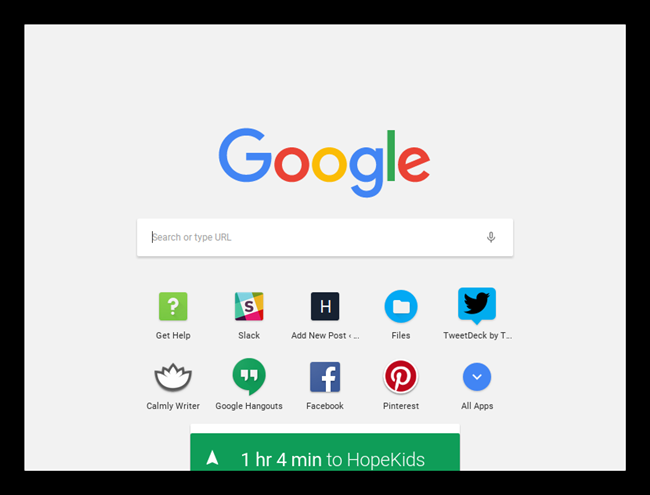
Elementos adicionales para Chromebook
Un Chromebook no es solo Chrome, es Chrome OS. Además del navegador Chrome estándar con el que quizás ya esté familiarizado, Chrome OS incluye:
- Una pantalla de inicio de sesión que le permite iniciar sesión con su cuenta de Google. Una vez que haya iniciado sesión, sus marcadores, extensiones, aplicaciones y otros datos de Chrome se sincronizarán con su Chromebook. Puede permitir que cualquier persona inicie sesión en su Chromebook con su cuenta de Google o restringirla solo a personas específicas.
- Un fondo de pantalla con un fondo de pantalla personalizable.
- Una barra de tareas de escritorio con un menú de aplicaciones (que enumera las aplicaciones de Chrome instaladas), accesos directos e íconos para ejecutar las ventanas del navegador.
- Funciones de administración de ventanas que le permiten abrir aplicaciones en sus propias ventanas dedicadas, cambiar fácilmente el tamaño de las ventanas para que ocupen los lados izquierdo y derecho de la pantalla, y más.
- Un área similar a la bandeja del sistema con un reloj, menú Wi-Fi, indicador de batería e ícono para el usuario actual. Puede hacer clic en él para acceder rápidamente a configuraciones e información como su volumen, Wi-Fi, Bluetooth y estado de la batería.
- Nuevas configuraciones en la página de configuración de Chrome que le permiten configurar su conexión de red, conectarse a una VPN, elegir un fondo de pantalla, cambiar la configuración del trackpad, controlar qué usuarios pueden conectarse y restablecer la Chromebook a su estado predeterminado.
- Una aplicación de archivos, así como visores de archivos locales que le permiten ver imágenes, ver videos, reproducir música, abrir documentos, extraer archivos .zip y más.
- Ciertas «aplicaciones empaquetadas» que se ejecutan sin conexión. Por ejemplo, tiene una cámara que usa su cámara web, una calculadora y una aplicación de ayuda que le enseña sobre su Chromebook. El futuro de Chrome OS y un software más potente podría venir en forma de aplicaciones más empaquetadas como estas.
- La capacidad de ejecutar aplicaciones de Android. Google se ha ralentizado al agregar la capacidad de ejecutar aplicaciones completas de Android desde Play Store en dispositivos Chrome OS, ampliando significativamente las capacidades del sistema operativo.

Chrome en sí ya es más poderoso de lo que piensas. Consulte esta lista de 10 nuevas funciones del navegador que utilizan los sitios web reales para ver cuán poderosa se está volviendo «la web como plataforma».
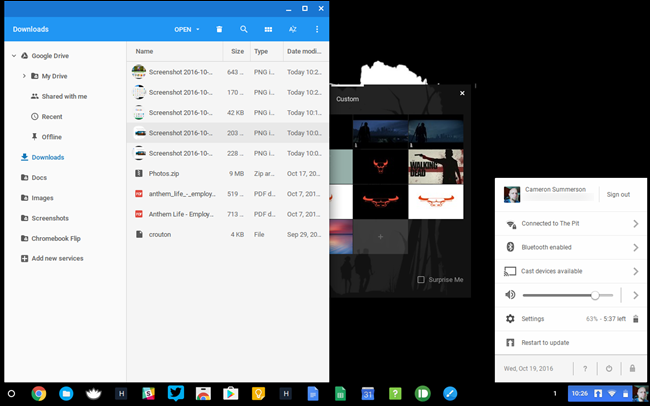
Desafíos de Chromebook
Podrías pensar que una Chromebook es genial, pero ¿y qué? Es posible que esté pensando que necesita imprimir / usar su computadora portátil sin conexión / ver archivos locales / jugar juegos / ejecutar Photoshop. Veamos cómo hacer esto en una Chromebook.
- Impresión: Desafortunadamente, la impresión no desaparecerá. Entonces, ¿cómo se imprime en una Chromebook? Está utilizando Google Cloud Print. La mayoría de las impresoras nuevas son compatibles con Google Cloud Print, por lo que puede conectarlas a su red e imprimir en ella fácilmente. Si tiene una impresora antigua conectada a una computadora con Windows o Mac, puede usar la función Google Cloud Print Connector para hacer que una impresora antigua sea accesible para Google Cloud Print. No intente conectar su impresora directamente a su Chromebook, no funcionará.
- Trabajar sin conexión: Los Chromebook tienen soporte sin conexión. La aplicación Gmail sin conexión te permite usar tu cuenta de Gmail, Google Calendar te permite usar tu calendario sin conexión y Google Docs te permite ver y editar documentos sin conexión. La aplicación Kindle Cloud Reader de Amazon le permite leer libros electrónicos Kindle sin conexión. Los archivos de video se pueden descargar a su Chromebook y reproducir localmente. Puede encontrar más aplicaciones sin conexión en la sección sin conexión de Chrome Web Store–La elección crece día a día.
- Usando archivos locales: Chrome OS ofrece una aplicación Archivos, que le permite descargar y ver muchos tipos de archivos comunes sin conexión. La aplicación Archivos también le da acceso a su Google Drive, y la compra de un Chromebook le dará espacio adicional en Google Drive (la mayoría ofrece 100 GB adicionales de espacio en Drive durante dos años). Puede conectar unidades USB, discos duros externos, tarjetas SD, cámaras digitales y otros tipos de dispositivos de almacenamiento a su Chromebook y sus archivos aparecerán en esta ventana.
- Uso de periféricos: Chrome OS admite una variedad de periféricos, incluidos mouse y teclados USB, mouse y teclados Bluetooth, monitores con una variedad de conexiones, auriculares con conectores de audio típicos, cámaras web USB, teléfonos inteligentes y reproductores de MP3. Como mencionamos anteriormente, Chrome OS también admite dispositivos de almacenamiento como unidades USB, tarjetas SD y cámaras digitales. No puede conectar impresoras directamente a un Chromebook, ni puede usar grabadoras de CD externas o ver videos en DVD (¡aunque Netflix sí funciona!). Encuentre más información sobre tipos de archivos y dispositivos. Compatible en el sitio web de ayuda de Google Chromebook.
- Buscando aplicaciones: Google proporciona una lista de aplicaciones de Chrome para varios propósitos.
- Jugar juegos: Dependiendo de cómo juegues en tu computadora, puedes tener suerte o puede ser un gran obstáculo. Si juega juegos web en su navegador, Chrome OS le permite jugar los mismos juegos Flash y HTML. La tienda en línea de Chrome contiene juegos populares, como Angry Birds y Cut the Rope. Sin embargo, no puede instalar el software de Windows (o cualquier otro software local), por lo que no puede jugar juegos de PC. Se pueden portar al navegador a través de un cliente nativo, pero pocos juegos lo han sido.
- Ejecutando software de Windows: No puede ejecutar el software de Windows en una Chromebook. Sin embargo, puede usar algo como el escritorio remoto oficial de Chrome de Google o las aplicaciones VNC y Citrix disponibles en Chrome Web Store para acceder a las aplicaciones de Windows que se ejecutan en sistemas remotos.
- Uso de potentes aplicaciones locales: Si realmente depende de las funciones avanzadas de Microsoft Office o necesita Photoshop, un editor de video u otras poderosas aplicaciones de escritorio, no encontrará sus equivalentes en una Chromebook. Sin embargo, seamos sinceros: la mayoría de las personas no necesitan todas estas funciones.
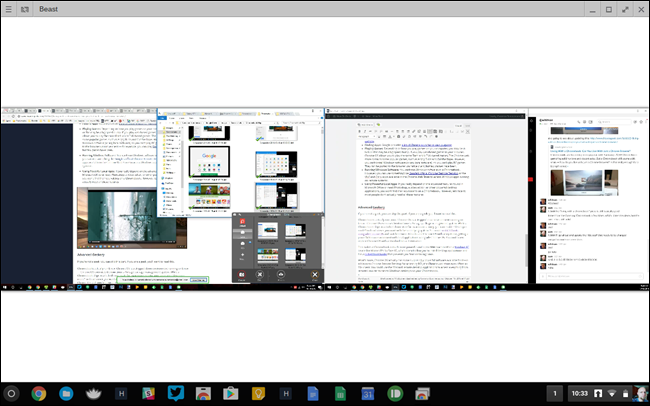
Geek avanzado
Si no es un geek, puede omitir esta parte. Si eres un geek, querrás leer esto.
Los Chromebook realmente ejecutan Linux. Chrome OS es un entorno simplificado que se ejecuta en Linux. Chrome OS incluso utiliza el sistema de gestión de paquetes Portage de Gentoo Linux. Si bien una Chromebook viene en un estado bloqueado para una máxima seguridad, puede activar el «modo de desarrollador» para hacer lo que quiera con el sistema subyacente. Puede instalar Ubuntu con Chrome OS y cambiar entre Ubuntu y Chrome OS con solo tocar un botón, logrando un poderoso entorno Linux con aplicaciones locales con Chrome OS. Incluso puede reemplazar Chrome OS con una distribución estándar de Linux.
Esto hace que un Chromebook sea una máquina ARM mucho más poderosa y abierta que un dispositivo Windows RT como Surface RT de Microsoft, que no le permite instalar aplicaciones de escritorio y tiene un cargador de arranque bloqueado que evita que se caiga. ‘Instale Linux.
Además, Chrome OS tiene un software sorprendentemente poderoso. Además de Chrome Remote Desktop para acceder a las PC, la tienda en línea de Chrome incluso ofrece un cliente SSH. Puede utilizar las aplicaciones de escritorio remoto y SSH para acceder a todo, desde terminales remotos de Linux hasta escritorios de Windows en su Chromebook.
Inténtalo tú mismo
Si tiene curiosidad sobre Chrome OS, puede jugar con Chrome OS en VirtualBox. Por supuesto, no obtendrá la misma experiencia que cuando se sienta con un Chromebook real, al igual que Windows en una máquina virtual no es lo mismo que Windows en una máquina física con pantalla táctil: es más lento, por una cosa. .
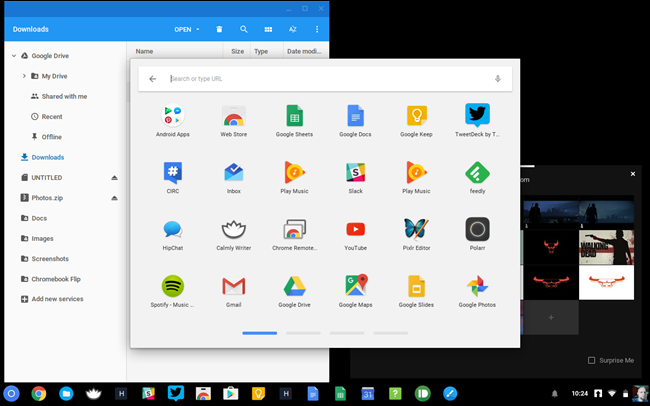
A pesar de todas sus ventajas, una Chromebook realmente brilla como una PC secundaria. Mucha gente puede arreglárselas con un Chromebook el 95% del tiempo, pero hay un 5% del tiempo en el que es posible que desee jugar un juego de Windows, usar una aplicación de escritorio o hacer otra cosa. Si puede aceptar las limitaciones, puede deshacerse de su PC con Windows por una Chromebook, pero sigue siendo un paso bastante drástico.